Инструкция по удалению раздела HP Tools с вашего ПК
Раздел HP Tools может занимать место на вашем жестком диске и не всегда является необходимым. В этом руководстве мы рассмотрим, как безопасно удалить этот раздел, чтобы освободить место и улучшить производительность вашего компьютера.
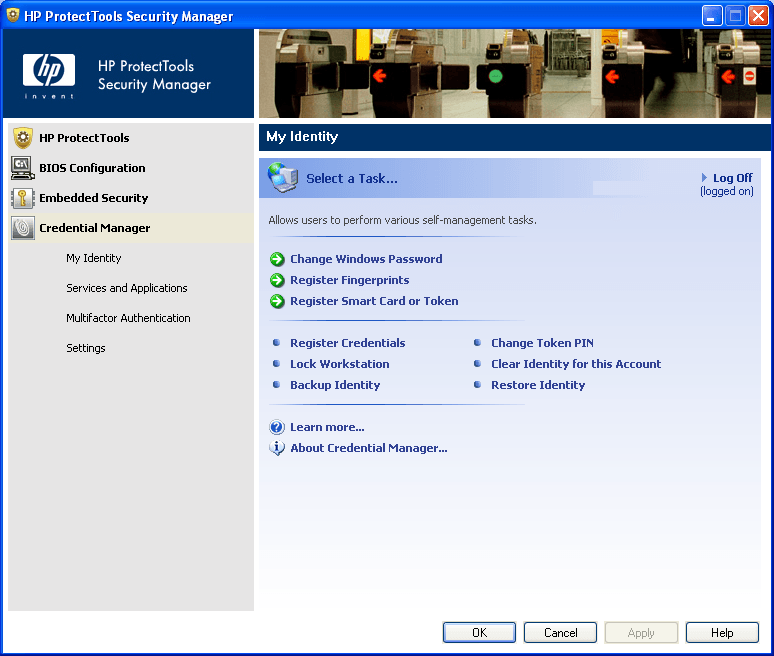
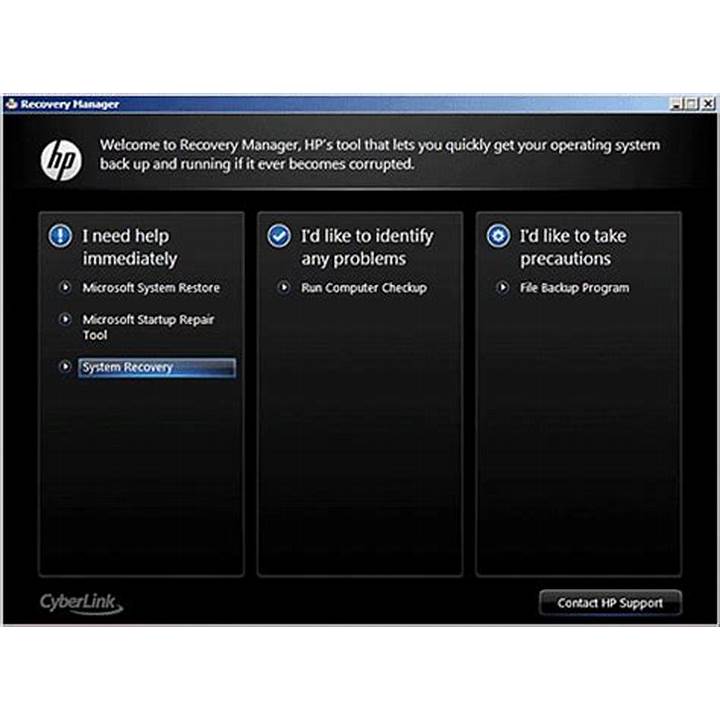
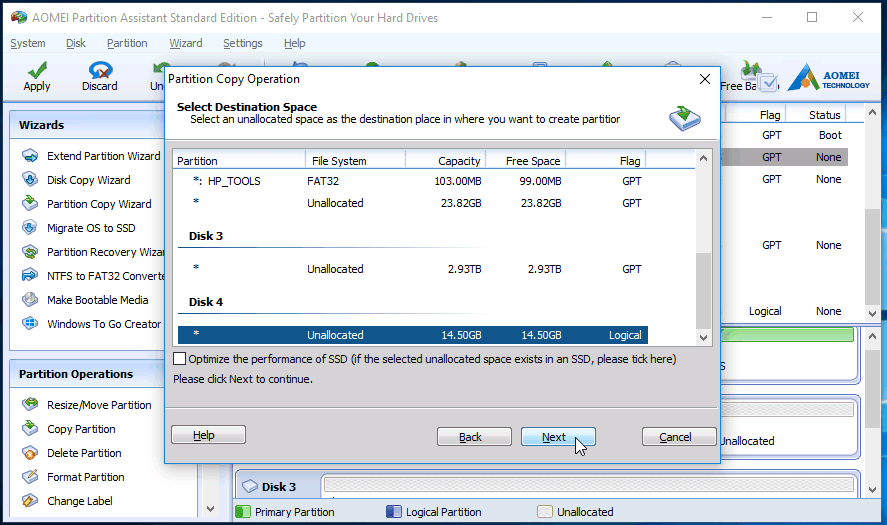
Перед удалением раздела HP Tools обязательно создайте резервную копию важных данных, чтобы избежать потери информации.

Как удалить раздел восстановления на диске
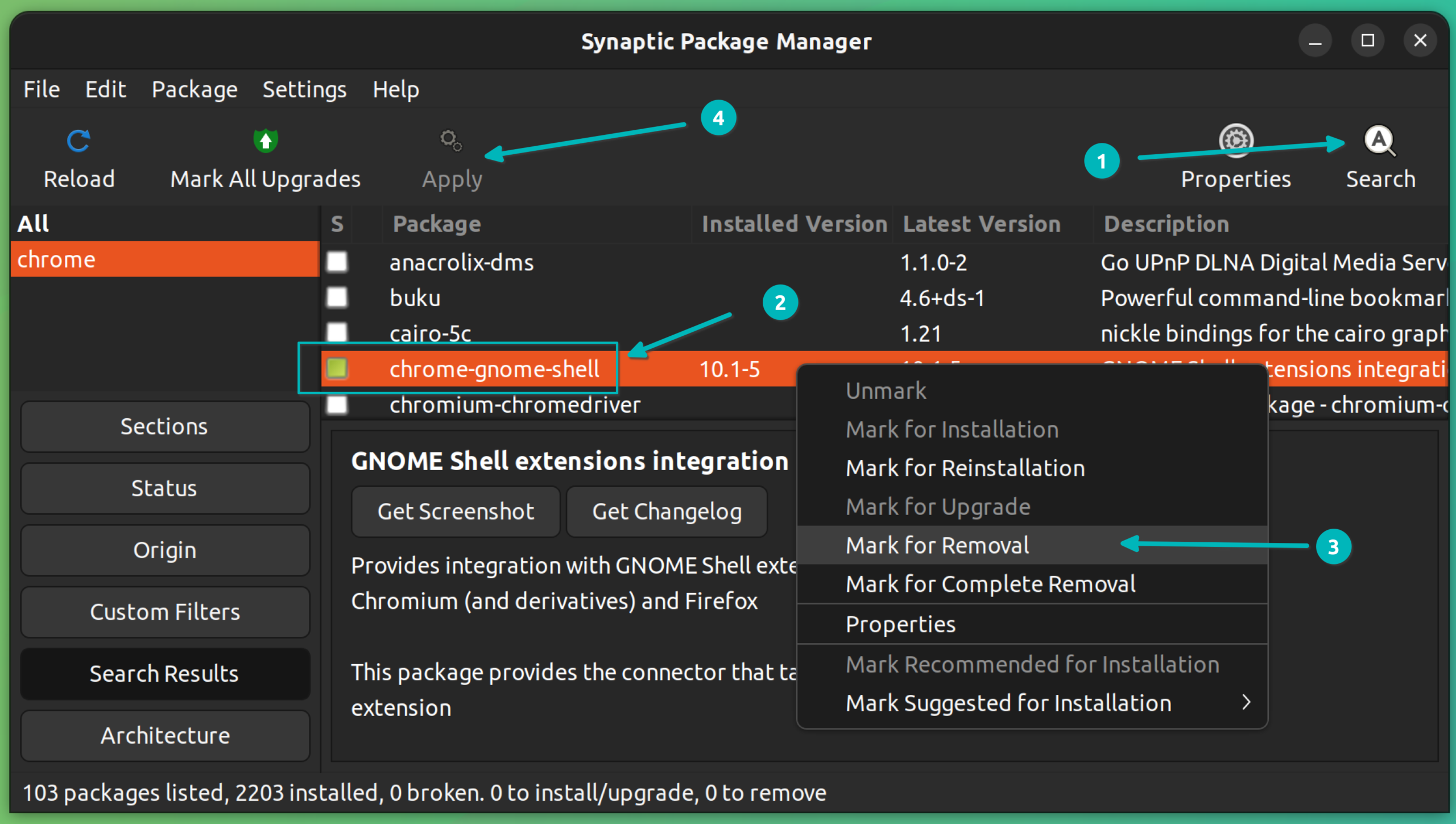
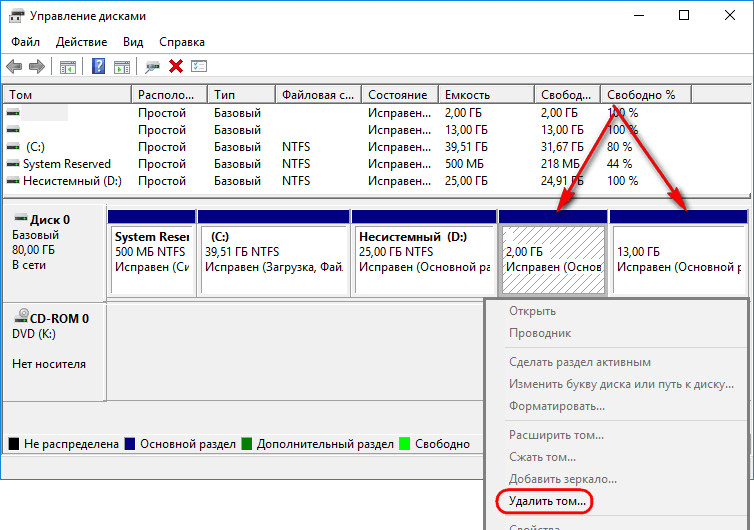
Откройте Управление дисками на вашем компьютере, нажав правой кнопкой мыши на Этот компьютер и выбрав Управление.

Как удалить раздел восстановления в Windows 11/10

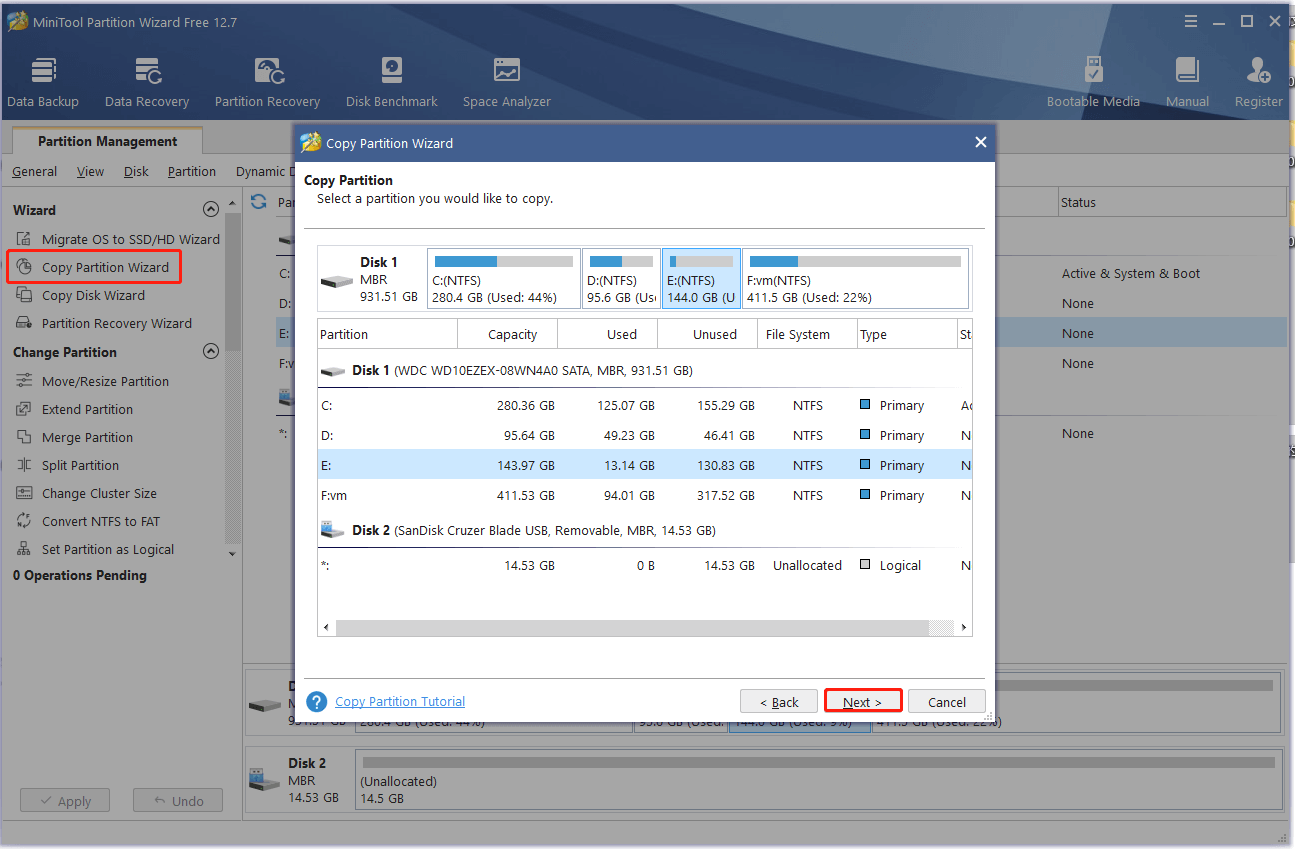
В списке дисков найдите раздел HP Tools, который обычно обозначен как HP_TOOLS.

Удаляем все вирусы с компьютера - Чистка компьютера от вирусов
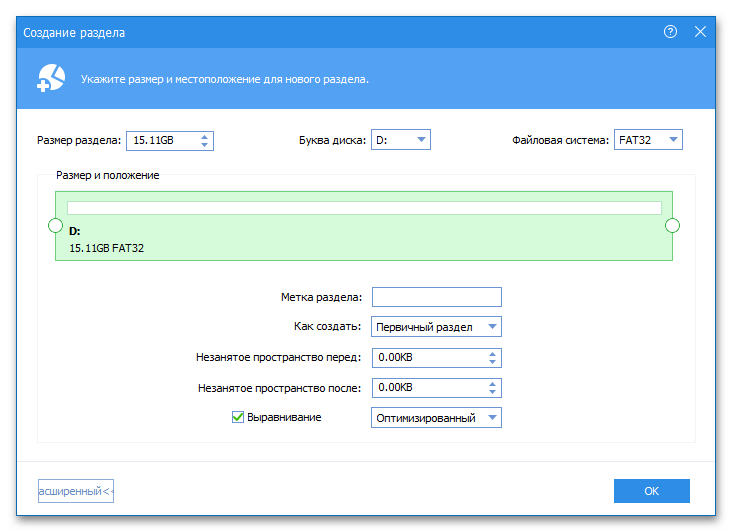
Щелкните правой кнопкой мыши на разделе HP Tools и выберите Удалить том. Подтвердите действие.

Как удалить раздел восстановления в Windows
После удаления раздела HP Tools, вы можете перераспределить освободившееся пространство к другому разделу или оставить его нераспределенным.

Как удалить файлы навсегда без восстановления
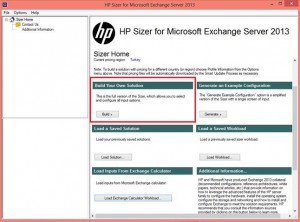
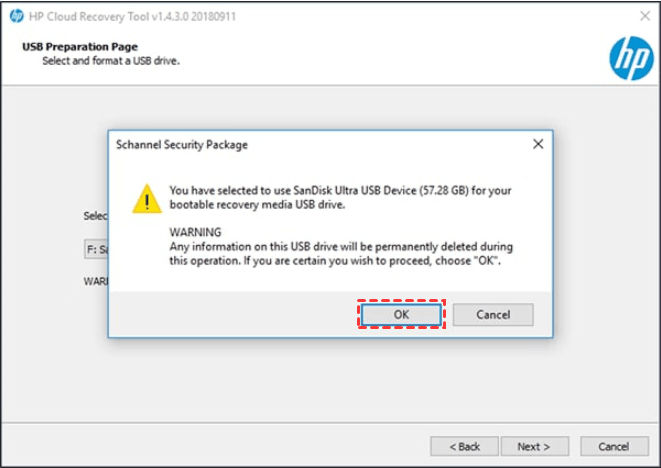
Если раздел HP Tools защищен от удаления, воспользуйтесь специальными утилитами для управления разделами, такими как EaseUS Partition Master или MiniTool Partition Wizard.

Удалить раздел восстановления Windows 10 - Windows Recovery Environment (Windows RE)
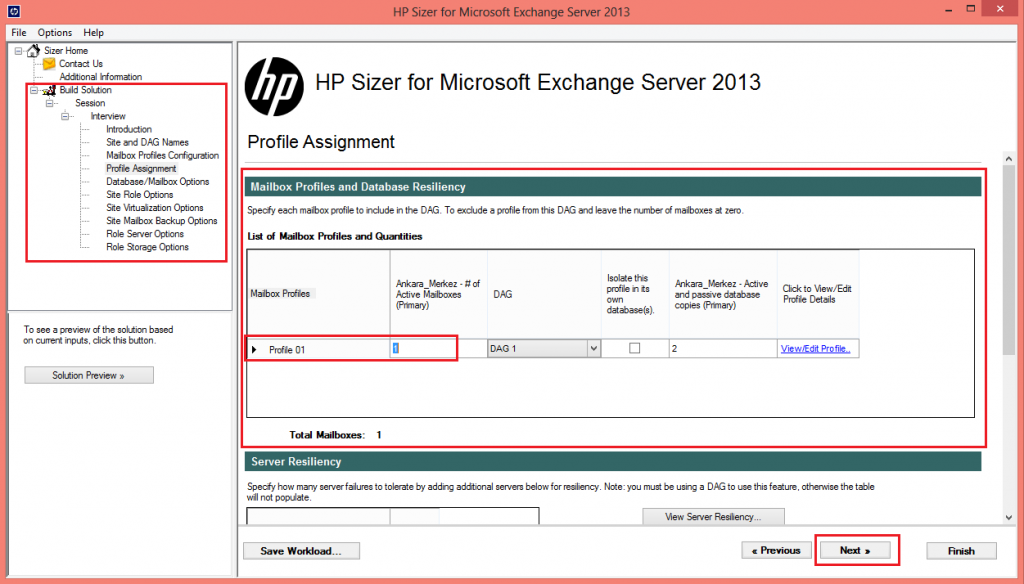
Убедитесь, что на вашем компьютере нет запущенных программ, использующих раздел HP Tools перед его удалением.
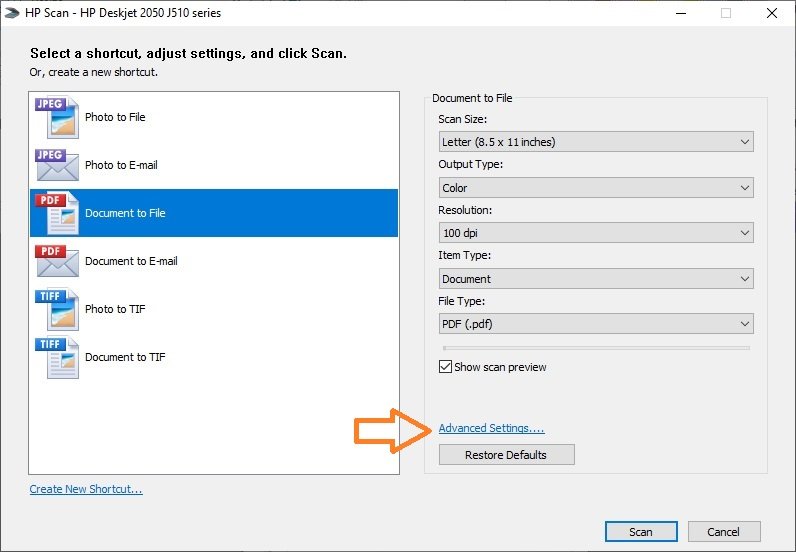
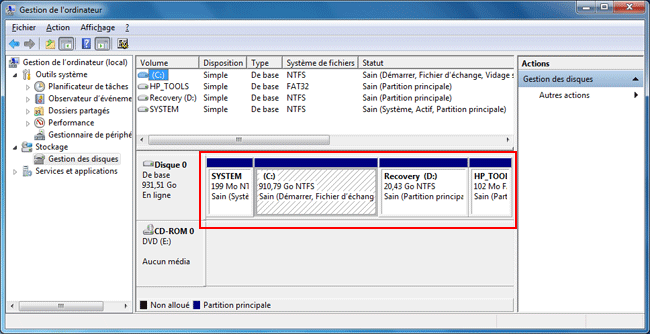
Проверьте, не используется ли раздел HP Tools для хранения диагностических инструментов или восстановления системы вашего компьютера.

Как удалить раздел восстановления в Windows 10?
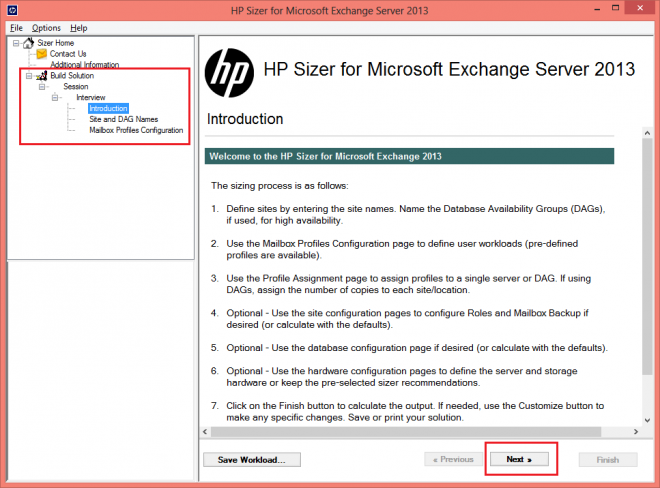
Если вы не уверены в необходимости удаления раздела HP Tools, обратитесь к документации вашего компьютера или на сайт поддержки HP для получения дополнительной информации.

После удаления раздела рекомендуется перезагрузить компьютер, чтобы убедиться в корректности изменений и отсутствии ошибок.

Удаление раздела восстановления Windows с дальнейшим расширением диска C
